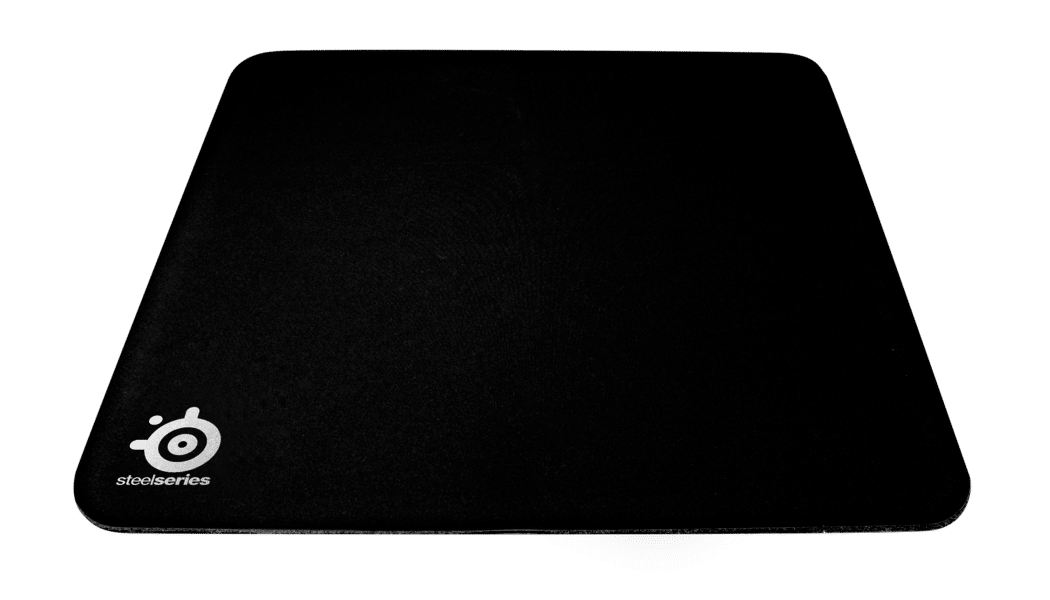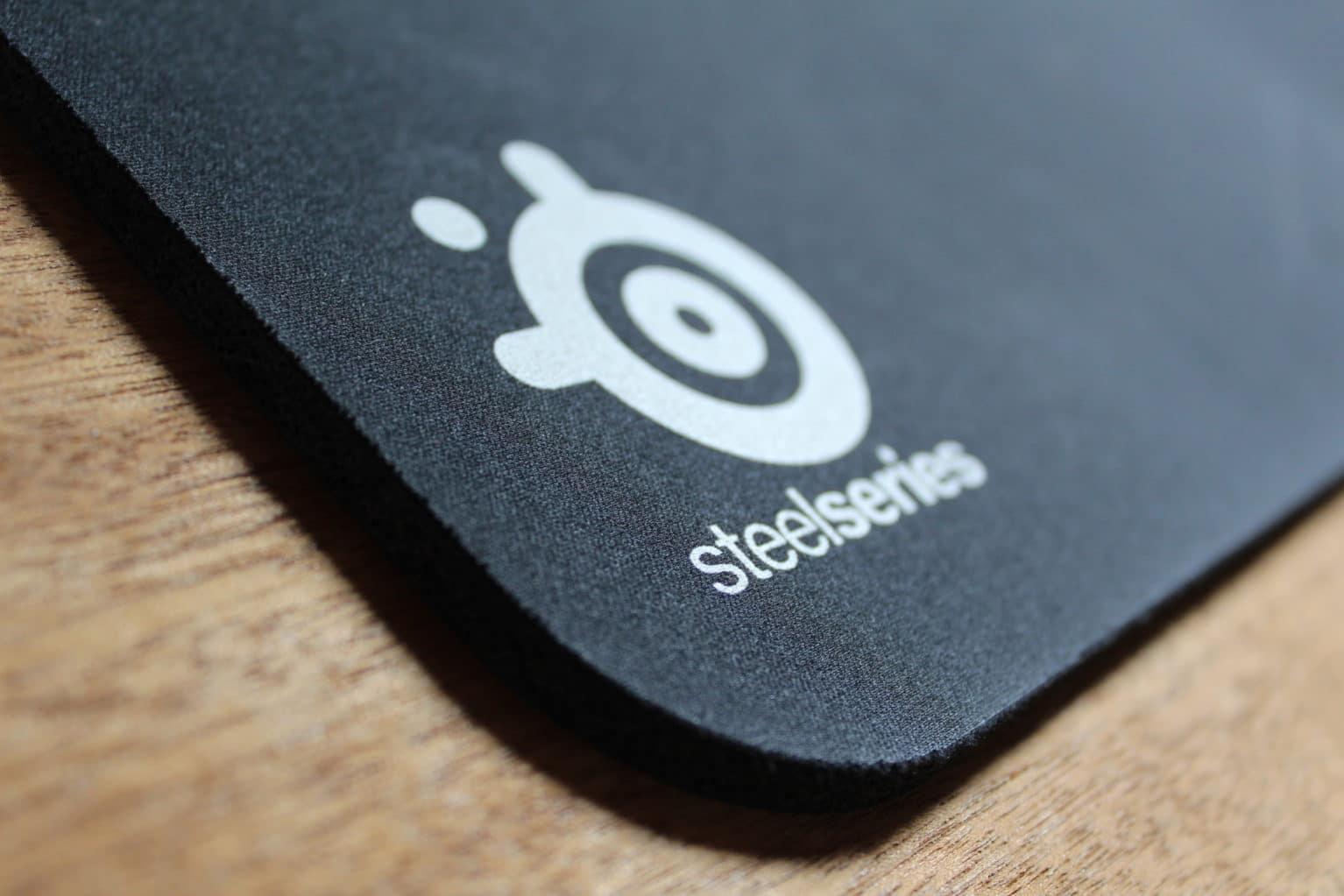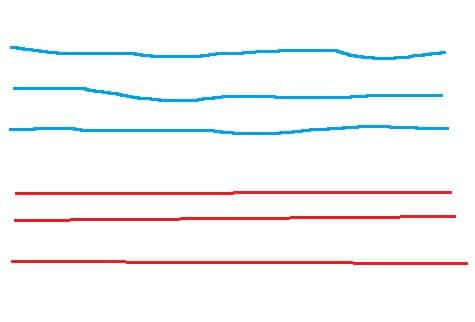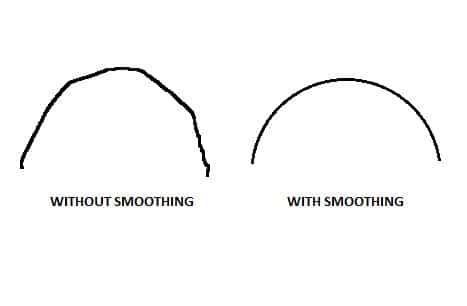9 termini fondamentali da conoscere quando si acquista un mouse per PC di fascia alta.

Molte persone pensano ad un mouse come una delle più semplici e basilari periferiche per PC. Si punta, si clicca ed il gioco è fatto. Ma i mouse moderni hanno fatto molta strada e, se state cercando un mouse all’avanguardia, potreste confondervi non poco a causa dei numerosi termini di marketing che vengono utilizzati.
Di seguito, potrete trovare una rapida ma attenta analisi di alcuni dei termini più comuni in cui potreste imbattervi quando cercate, tra i mouse presenti in commercio, quelli più ricchi di funzionalità. Se state per spendere 50 € (o anche 150 € o più) per un mouse, dovreste sapere esattamente per cosa state pagando.
Sensore ottico
I mouse moderni utilizzano sensori ottici, che sfruttano i LED, i sensori di immagine CMOS (Complementary Metal-Oxide Semiconductor) (come in una fotocamera) e un processore di segnale digitale (Digital Signal Processor o DSP) per convertire i movimenti del braccio in movimenti del cursore. Il DSP, è in grado di rilevare i pattern nelle immagini e vedere come questi si sono spostati dall’immagine precedente. In base alla modifica di tali pattern su una sequenza di immagini, il DSP determina di quanto si è spostato il mouse e invia le coordinate corrispondenti al computer. ” Un po’ meno comuni sono i sensori laser, come il sensore Logitech Darkfield utilizzato nel Logitech MX Master 3.

Il MX Master 3 utilizza il sensore laser Darkfield proprietario di Logitech.
La presenza di un sensore ottico o di un sensore laser implica inoltre il fatto che non avrete bisogno di un tappetino per il mouse per utilizzare al meglio tale periferica. Le aziende che producono mouse, come gli ideatori del MX Master 3, a volte si vantano di tale specifica, come si trattasse di una funzionalità esclusiva. Ma anche un mouse ottico o laser più economico (questo mouse Microsoft da 20 € che abbiamo appena tirato fuori da un cassetto che non aprivamo da secoli, per esempio) dovrebbe funzionare senza problemi anche senza mousepad.

Sì, anche un mouse semplice ed essenziale come questo funziona senza un mousepad.
Solo perché potete utilizzare un mouse senza un mousepad non significa che lo vorrete fare veramente. Decidere di non utilizzare un mousepad può portare il mouse a muoversi più rumorosamente e lentamente a causa dell’attrito con la superficie, soprattutto se il mouse è privo di piedini nella parte inferiore che gli consentono di scivolare più agevolmente sul piano su cui lo state muovendo. E lavorare su alcune superfici è molto meglio che lavorare su altre.
Alcuni marchi, tra cui Logitech e Razer, realizzano in totale autonomia i propri sensori. PixArt, invece, è il marchio di terze parti più noto per i sensori ottici.
Ma non tutti i sensori presenti sui mouse di fascia alta sono uguali. Se avete intenzione di investire denaro in un buon mouse per PC, non è una cattiva idea dare un’occhiata alle specifiche delle prestazioni del sensore.
DPI o CPI
I DPI (Dots Per Inch, ovvero Punti Per Pollice) ed i CPI (Counts Per Inch ovvero Conteggi Per Pollice) sono usati in modo intercambiabile in tutto il mondo dei mouse. Ma qual è la differenza tra i due? Fondamentalmente, il termine DPI proviene dal mondo della stampa ed è stato preso, nello specifico, dalla definizione di risoluzione grafica dello schermo, mentre il termine CPI viene definito dal punto di vista del sensore del mouse. In entrambi i casi, questi acronimi sono indice della sensibilità del mouse o di quanti pixel si muoverà il cursore sullo schermo quando si sposta fisicamente il mouse.
Quando si utilizza un mouse impostando un DPI o un CPI basso, il cursore si muoverà molto lentamente sullo schermo. In mouse in cui il CPI è stato impostato su “alto” il cursore si muoverà molto più rapidamente sullo schermo compiendo il medesimo movimento. Senza entrare troppo in dettagli tecnici, per ogni pollice in cui un mouse con 1000 CPI si muoverà, il cursore sullo schermo (generalmente) si sposterà di 1000 pixel. (Questo secondo quanto afferma SteelSeries, uno dei più noti produttori di periferiche da gaming per PC.) Molti mouse di fascia alta offrono la possibilità di impostare i CPI del mouse. Il software del mouse può consentire l’utilizzo di uno slider o di inserire un numero o dei numeri specifici. Alcuni mouse hanno anche un pulsante dedicato, noto come switch CPI o DPI, per passare da un’impostazione CPI o DPI all’altra, tra quelle salvate. E ci sono alcuni mouse da gaming con un pulsante Sniper, o un pulsante che abbassa istantaneamente i CPI del mouse se lo si tiene premuto, al fine di puntare al meglio un bersaglio, come in uno sparatutto in prima persona.
I CPI bassi non riguardano solo gli headshots. Alcuni utenti potrebbero preferire un CPI basso che possa garantire movimenti più precisi quando giocano in generale ai videogame. Un CPI basso può anche tornare utile per il lavoro creativo, come quando si sta cercando di ottenere il colore perfetto fino all’ultimo pixel.
Un CPI elevato, d’altra parte, può adattarsi benissimo ad un monitor per PC di grandi dimensioni o ad alta risoluzione. Un CPI elevato permette inoltre di scorrere i propri videogame o le proprie app preferite con il minimo sforzo fisico. Alcuni mouse possono, con l’aiuto del loro software, raggiungere un CPI pari a 36.000, come il mouse da gaming ROG Chakram X, che verrà a breve messo in commercio, dopo l’annuncio fatto da Asus all’inizio di questo mese. Ma questa è una specifica estrema.
Potete trovare molti buoni mouse da gaming o per la produttività con valori di CPI compresi tra 200 e 3.000. Il Logitech MX Master 3 è uno dei mouse per la produttività più all’avanguardia ed è progettato per avere un CPI compreso tra 200 e 4.000. Ma per gli utenti che vogliono un cursore che scorra agevolmente sullo schermo con un semplice tocco del mouse, ci sono anche altre opzioni.
IPS
IPS sta per “Pollici Al Secondo” (Inches Per Second) e si riferisce alla velocità massima supportata dal sensore del mouse. Fa capire semplicemente quanto velocemente è possibile muovere il mouse prima che il dispositivo non sia più in grado di tracciare i movimenti con precisione. Se siete soliti spostare il mouse molto rapidamente, ad esempio per giocare, vorrete di certo puntare su una periferica che abbia un’IPS più elevato. Ma nonostante alcuni mouse di fascia alta progettati per la produttività offrano una specifica CPI/DPI, l’IPS raramente viene menzionato se non per quanto concerne i mouse da gaming.
Abbiamo visto mouse da gaming con velocità massime fino a 650 IPS. Ma la maggior parte degli utenti non avrà bisogno di un IPS estremo come questo e le prestazioni del sensore non interessano solamente questa singola specifica.
Per i gamer più accaniti, CPI, IPS e accelerazione (di cui parleremo a breve) sono tutti fondamentali. Ognuno di tali valori gioca un ruolo importante nel determinare quanto può essere ritenuto affidabile il sensore del mouse e quanto bene i movimenti e le azioni del mouse riportate sullo schermo rispecchiano l’input fisico.
Accelerazione
Le specifiche di accelerazione del sensore di un mouse indicano quanta forza d’inerzia il mouse è in grado di gestire mentre continua a tracciare con precisione. Andando oltre tale capacità, è possibile aspettarsi diversi problemi quali il tremore. I mouse attuali in genere presentano un’accelerazione al massimo pari a 50 g, valori di accelerazione elevati sono importanti se si tende a toccare e muovere rapidamente il mouse.
Ecco un’utile similitudine sull’accelerazione fatta da SteelSeries: “Se la velocità massima di quella Bugatti è paragonabile all’IPS di un mouse, allora l’accelerazione della Bugatti da 0 a 60 mph in meno di 2,5 secondi è paragonabile alla G (unità di misura dell’accelerazione) del vostro mouse da gaming.”
L’accelerazione del sensore non deve essere confusa con l’accelerazione del mouse. L’accelerazione del mouse è una funzione che cambia la sensibilità del cursore in base alla velocità con cui si muove attivamente il mouse. Le app di alcuni mouse consentono di disattivarla, su Windows 10 e Windows 11 è anche possibile attivarla, grazie all’opzione “Migliora la precisione del puntatore del mouse”.
Polling rate
Nonostante le aziende che producono mouse, in particolar modo quelle che si focalizzano sui videogame, sia da anni che stanno lavorando per incrementare e migliorare le specifiche CPI, incrementare il polling rate dei mouse è una moda che ha preso piede nel 2021. È stato allora che più marchi, inclusi alcuni dei marchi più noti, hanno iniziato a rilasciare mouse con polling rate superiori ai classici 1.000 Hz. Ora, si ha un’ampia scelta di periferiche di questi tipo che presenta polling rate fino a 8.000 Hz.
Il polling rate di un mouse indica il numero massimo di volte, in un secondo, in cui il mouse può inviare un rapporto sulla posizione al computer. Un mouse con un polling rate di 1.000 Hz lo fa 1.000 volte al secondo. Ciò si traduce in un ritardo di input (la quantità di tempo da quando si sposta il mouse o si preme un pulsante a quando l’azione appare sullo schermo) di un minimo di 1 ms. Tale valore si ricava dividendo 1 secondo per 1.000 rapporti ottenendo così un quoziente di 0,001 secondi, o 1 ms. Oggi, è possibile trovare mouse con un polling rate di 8.000 Hz, che riduce il ritardo minimo di input da 1 ms a 0,125 ms (1 secondo diviso 8.000 report equivale a 0,000125 secondo).
I mouse con un elevato polling rate promettono di offrire un tracking più fluido rispetto a quelli a 1.000 Hz e abbiamo visto mouse a 8.000 Hz che possono creare una scia visibilmente più uniforme del cursore del mouse, ad esempio quando si sposta rapidamente la periferica su un sistema di gioco adeguatamente potenziato. Questi mouse all’avanguardia sono per lo più pensati per i gamer che hanno una potente GPU, un’ottima CPU e un monitor con un elevato refresh rate. In questo modo, potrete spingere il mouse al suo massimo potenziale e avere più probabilità di notare la differenza con i vostri occhi.
E anche se 1.000 Hz è il polling rate standard dei mouse attuali, alcuni mouse presentano un software che consente di abbassare il polling rate per motivi correlabili alla compatibilità USB o per risparmiare risorse della CPU. Il Razer Viper 8.000 Hz 8KHz e il Razer Basilisk V3 a 1.000 Hz ne sono un esempio. La loro app Razer Synapse ha un menu a tendina che consente di selezionare rapidamente un polling rate di 500 o anche di soli 125 Hz.
2.4 GHz
Troverete la scritta “2.4 GHz” quando sarete alla ricerca di un mouse wireless. Fondamentalmente significa che il mouse si connette in modalità wireless inserendo un dongle nella porta USB del computer. A differenza pertanto del Bluetooth, che non richiede alcuna porta per la connessione wireless.
Entrambe queste opzioni di connessione utilizzano la frequenza radio 2,4 GHz, ma quando acquisterete un mouse, vedrete il termine 2,4 GHz usato in riferimento alla connessione dongle della periferica. Nonostante il Bluetooth utilizzi di base lo standard 2,4 GHz che divide la banda in 40 canali per consentire il passaggio da una frequenza all’altra senza intoppi, i dongle a 2,4 GHz possono funzionare in vari modi. Ciò consente ai vari marchi di creare la propria tecnologia dongle a 2,4 GHz – e, di conseguenza, ogni azienda può affermare che il proprio prodotto è il migliore, ovviamente.
Una connessione dongle dovrebbe offrire un ritardo inferiore rispetto ad una connessione Bluetooth. Questo perché il Bluetooth ha un polling rate massimo di 133 Hz, che si traduce in un ritardo minimo di 7,5 ms (1 secondo diviso 133 rapporti fa 0,0075 secondi). Poco sopra, abbiamo accennato al fatto che alcune persone utilizzano mouse a 8.000 Hz con un ritardo di 0,125 ms, quindi questo è una svolta per i gamer più seri. Ci sono comunque alcune aziende che vendono videogame, come la Logitech con il suo Lightspeed, che sostengono come la propria tecnologia dongle presenti un ritardo solamente di 1 ms. E potrete utilizzare un mouse con connessione dongle stando molto più lontani dal vostro computer, se tale dongle è dotato di un estensore wireless. Questo dispositivo presenta pertanto una porta USB per collegare un cavo che si connette al PC e un’altra porta USB per inserire il dongle del mouse. Utilizzando il cavo, è possibile avvicinare fisicamente il dongle al punto in cui si trova il mouse.
Alcuni gamer non si azzarderanno nemmeno a sfiorare un mouse wireless a causa del ritardo percepito e della probabilità di incappare in qualche problema di connessione con il computer. Altri gamer seri useranno invece un mouse wireless, ma solo con il dongle. Ma abbiamo visto anche molti gamer occasionali accontentarsi di un mouse wireless Bluetooth senza lamentarsi troppo.
Memoria integrata
Se utilizzate il mouse con più dispositivi, prestate particolare attenzione a questo punto. La memoria integrata è esattamente ciò che sembra: offre a un mouse la possibilità di memorizzare le impostazioni preferite – come le impostazioni CPI, il mapping dei tasti e le preferenze RGB – onboard o sul mouse stesso. Ciò significa che potete collegare il mouse a un altro computer e il mouse ricorderà le vostre impostazioni senza che dobbiate scaricare nuovamente il software e riprogrammare la periferica da zero.
Alcuni mouse consentono di memorizzare più profili integrati. Ciò significa che potete facilmente passare da un profilo da gaming ad un profilo per il lavoro, ad esempio, o settare impostazioni differenti per videogame differenti. Ma a volte le funzionalità più avanzate di un mouse, come l’avviare un programma cliccando semplicemente su un tasto o le impostazioni RGB, non vengono trasferite automaticamente su un nuovo PC se non si scarica il software del mouse, anche se la periferica è dotata di memoria integrata.
Impugnature palm grip, claw grip e fingertip grip
Questi sono i tre modo più utilizzati per poter impugnare un mouse e spesso vengono menzionati nelle recensioni dei mouse su PCTempo. Alcuni mouse sono pensati per un determinato tipo di impugnatura, e questo può essere determinato mediante test o semplicemente facendo affidamento su quanto affermato dalla casa produttrice.



Come potete vedere nella galleria qui sopra, un’impugnatura palm grip implica che il palmo della mano tocchi la parte posteriore del mouse, o la sua parte curva, mentre il polso resta appoggiato alla scrivania. Questa è considerata l’impugnatura più comune ed utilizzata; anche se è più difficile da utilizzare con i mouse più piccoli e quelli con un’incurvatura meno pronunciata. Le impugnature claw grip sono proprio come le impugnature palm grip, ma il palmo non tocca il mouse. E un’impugnatura fingertip grip è proprio come un’impugnatura claw grip, ma il polso non tocca la scrivania.
Potreste scoprire di avere un maggiore controllo sul mouse con un’impugnatura palm grip, ma riuscire a spostare molto più velocemente il mouse con un’impugnatura fingertip grip, soprattutto quando utilizzate un mouse più piccolo. Un’impugnatura claw grip, al contrario, è un po’ una via di mezzo tra le due. Ma l’impugnatura del mouse alla fine è qualcosa di personale e soggettivo, e alcune persone usano una combinazione o una variazione delle impugnature più classiche. La vostra presa dipenderà da diversi fattori tra cui la vostra mano e per quale tipo di mano è stato pensato di fatto il mouse. Se avete una forte preferenza per un certo tipo di impugnatura, vi consigliamo di controllare le recensioni o ciò che la casa produttrice consiglia per cercare di capire se uno specifico mouse si può adattare alle vostre esigenze.
Free spin
Questo termine riguarda di fatto esclusivamente la rotellina di scorrimento. Avete presente quando toccate una rotellina di scorrimento e questa continua a girare e girare? Ecco, questa è una rotella a rotazione libera o free spin e quel tipo di movimento è utile per scorrere molto velocemente documenti lunghi, siti Web, fogli di calcolo e simili. A seconda del mouse, tuttavia, una rotella free spin può anche produrre un fastidioso ronzio.

Premendo il pulsante posto a sud della rotellina di scorrimento si passa dalla modalità free spin alla modalità ratchet spin. Questo quando il mouse è ancora nuovo ed è appena stato tolto dalla confezione.
In alternativa, un mouse può offrire uno scrolling line-by-line, ovvero uno scorrimento in modalità Ratchet o Notched. Questo è l’ideale per scorrere con più precisione la pagina, come quando ci si vuole spostare di poche righe su un foglio di calcolo.
Alcuni mouse come il Logitech MX Anywhere 3 e il Basilisk V3, possono fare entrambe le cose. In questi mouse è possibile cambiare la modalità di utilizzo della rotellina di scorrimento quando si preme un pulsante del mouse e/o si fa clic su un pulsante presente nel software dello stesso. Altre rotelline di scorrimento sono in grado di modificare la loro modalità di utilizzo in base a come le vengono utilizzate in un preciso momento. Il Logitech Signature M650¸ad esempio, utilizza lo scorrimento in modalità notched a meno che non venga dato un colpetto deciso alla rotellina. In tal caso la rotellina diventerà una rotellina free spin.
A voi la scelta
Se deciderete di investire in un mouse di fascia alta o in un qualsiasi tipo di mouse per PC, questi termini potrebbero aiutarvi a decidere se state effettivamente acquistando un prodotto con le specifiche che desiderate e di cui avete bisogno. E ricordate, solo perché un marchio, un appassionato o un gamer dice che una certa caratteristica è importante, ciò non significa che lo sia effettivamente anche per voi. Pensate al modo in cui utilizzate, tenete premuto e muovete il vostro mouse, in questo modo dovreste essere in grado di trovare la soluzione più adatta alle vostre esigenze.